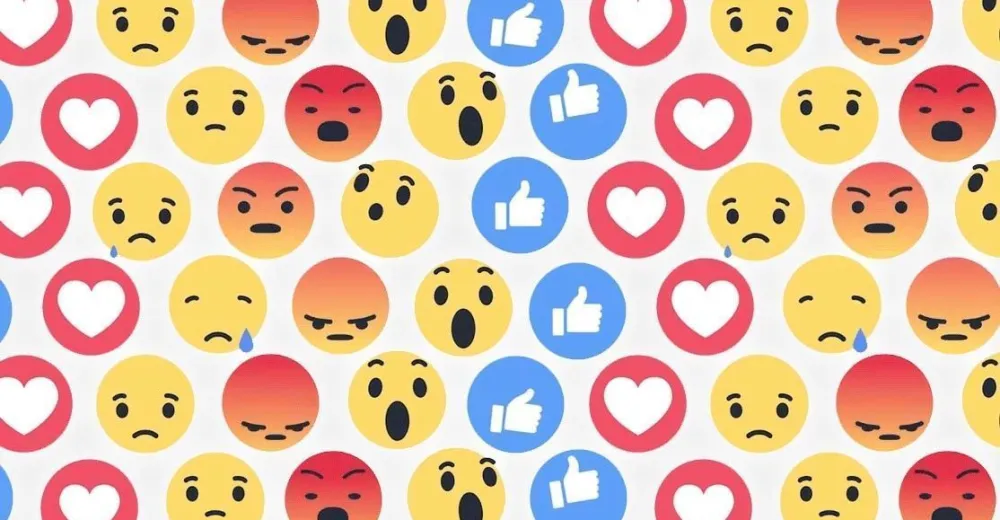¿Deseas aprender cómo mostrar reacciones de Facebook en tus entradas de WordPress? En esta guía, te explicaremos la forma de hacerlo en simples pasos.
Estas reacciones, similares a las de Facebook, proporcionan a los usuarios una manera más expresiva de compartir sus opiniones sobre tus artículos, más allá del típico pulgar hacia arriba o hacia abajo. Este agregado puede enriquecer la interacción y la experiencia de los usuarios en tu blog.
¿Por qué mostrar reacciones de Facebook en tus entradas de WordPress?
Las reacciones de Facebook constituyen un conjunto de emojis que los usuarios pueden emplear para expresar sus opiniones sobre una publicación en Facebook.
Estos emojis amplían la gama de emociones disponibles para los usuarios, proporcionando una forma más sutil de reaccionar ante distintas publicaciones.
Por ejemplo, en Facebook puedes utilizar reacciones como el pulgar hacia arriba, el corazón, el emoji de cariño, el de risas, el de asombro, el triste y el enfadado.
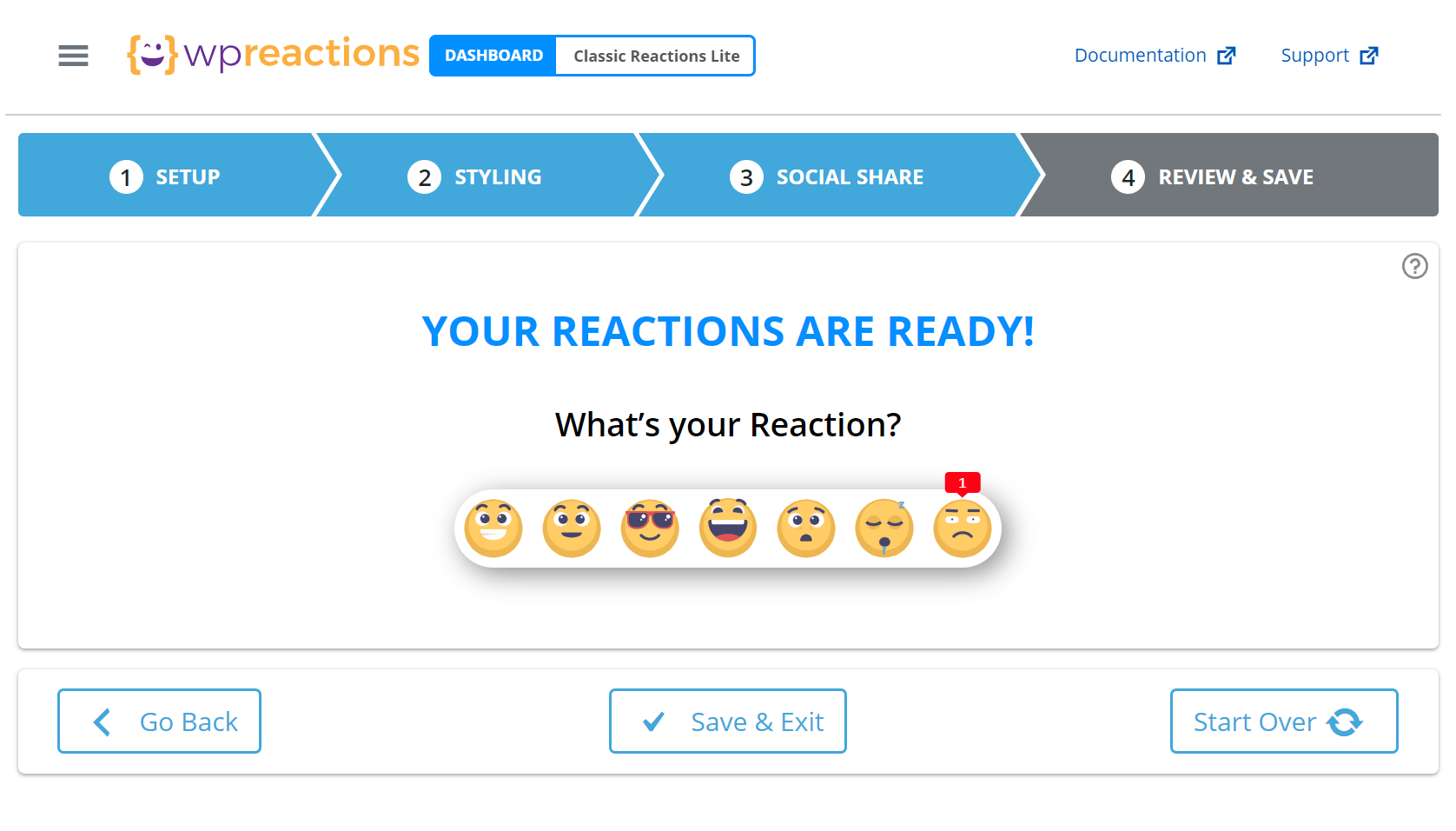
Si tienes un blog de WordPress, integrar las reacciones de «Me gusta» de Facebook puede ofrecer a los usuarios una manera rápida y sencilla de expresar sus sentimientos acerca de tu contenido.
Esto no solo les brinda a los usuarios la oportunidad de compartir sus opiniones, sino que también te proporciona información valiosa sobre qué tipo de entradas resuenan más con tu audiencia. Además, la inclusión de estas reacciones puede hacer que tu sitio sea más interactivo, incentivando a los usuarios a pasar más tiempo en él.
Ahora, vamos a explorar cómo puedes añadir fácilmente las reacciones de «Me gusta» de Facebook a las entradas de tu blog en WordPress.
Cómo mostrar reacciones de Facebook en tus entradas de WordPress
Primero, necesitas instalar y activar el plugin WP Reactions Lite.
Una vez activado, dirígete a la página «WP Reactions» > «Activación Global» desde el escritorio de WordPress y haz clic en el botón «Personalizar ahora».
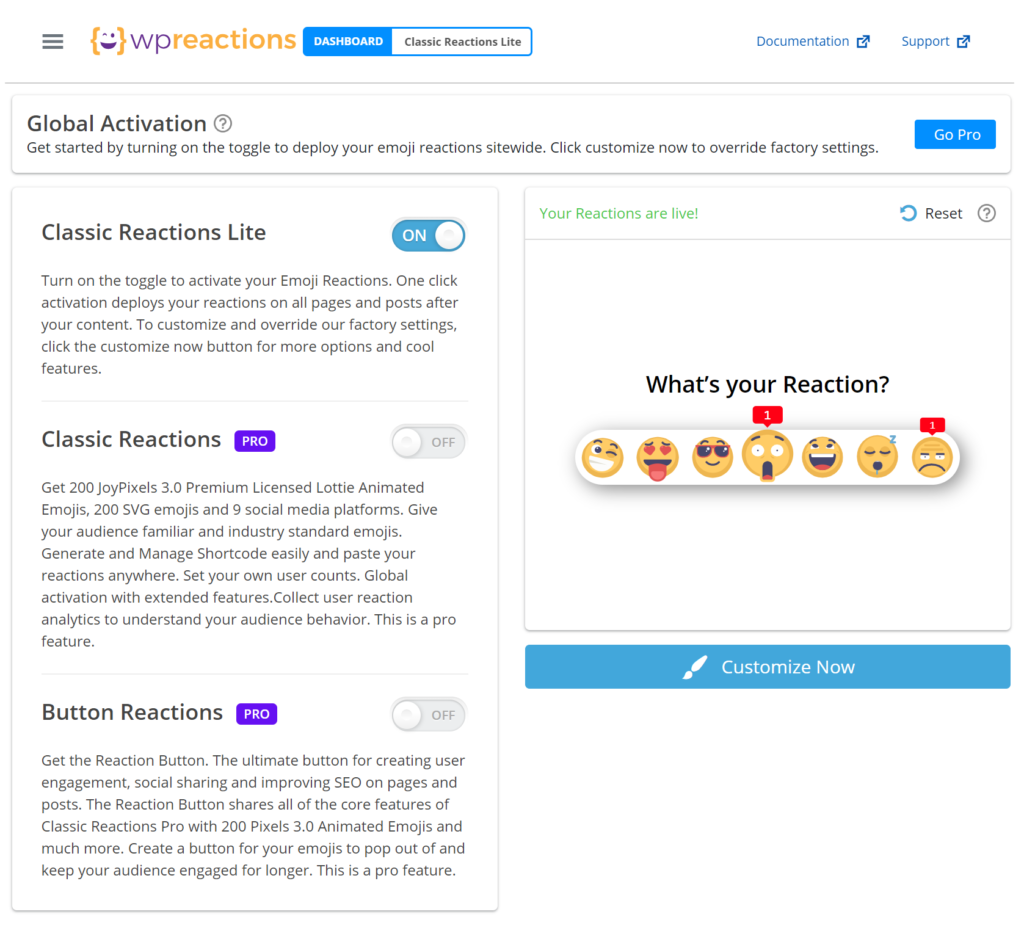
Esto te llevará a la página «Emoji Picker», donde puedes comenzar seleccionando hasta siete emojis como reacciones.
También tienes la opción de reorganizar su orden arrastrando y soltando los emojis según tu preferencia. Luego, haz clic en el botón «Siguiente» para continuar.
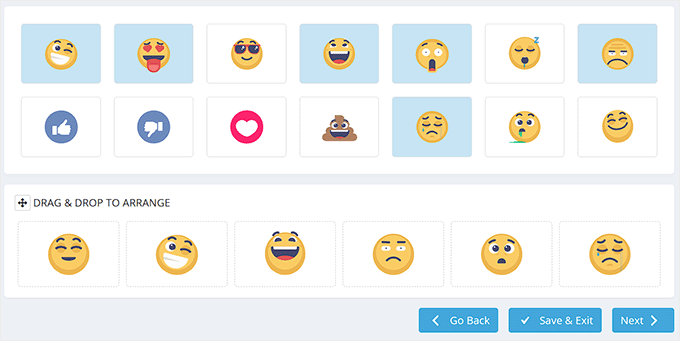
Esto te llevará a la página «Configuración», donde deberás seleccionar la animación y el tamaño del emoji.
Luego, desplázate hasta la sección «Opciones de ubicación en la página» y marca la opción «Entradas» para mostrar las reacciones de «Me gusta» de Facebook en las entradas de tu blog.
Si deseas mostrar las reacciones también en las páginas, puedes seleccionar la opción «Ambas».
Después, elige si prefieres mostrar los emojis al principio o al final de las entradas del blog. También puedes mostrar los emojis varias veces en una entrada seleccionando la opción «Antes y después del contenido».
Finalmente, configura la alineación de las reacciones y haz clic en el botón «Siguiente» para continuar.

En la página «Estilos», tendrás la opción de mostrar u ocultar la llamada a la acción (CTA). Esta CTA es un mensaje que se visualizará en la parte superior de las reacciones.
Puedes escribir un mensaje para la CTA y luego seleccionar su tamaño de fuente, peso y color según tus preferencias.
Una vez completado eso, desplázate hacia abajo hasta la sección «Estilo de fondo del emoji» y elige la opción «Fondo con color».
Aquí podrás seleccionar el color que se mostrará como fondo de tus reacciones de «Me gusta» de Facebook. También podrás configurar el radio, el estilo y el color del borde de fondo de los emojis.
Si no estás seguro de los colores que has seleccionado, puedes ver una vista previa de tus emojis con diferentes colores haciendo clic en el icono del ojo en la parte inferior. Cuando estés satisfecho, haz clic en el botón «Siguiente».
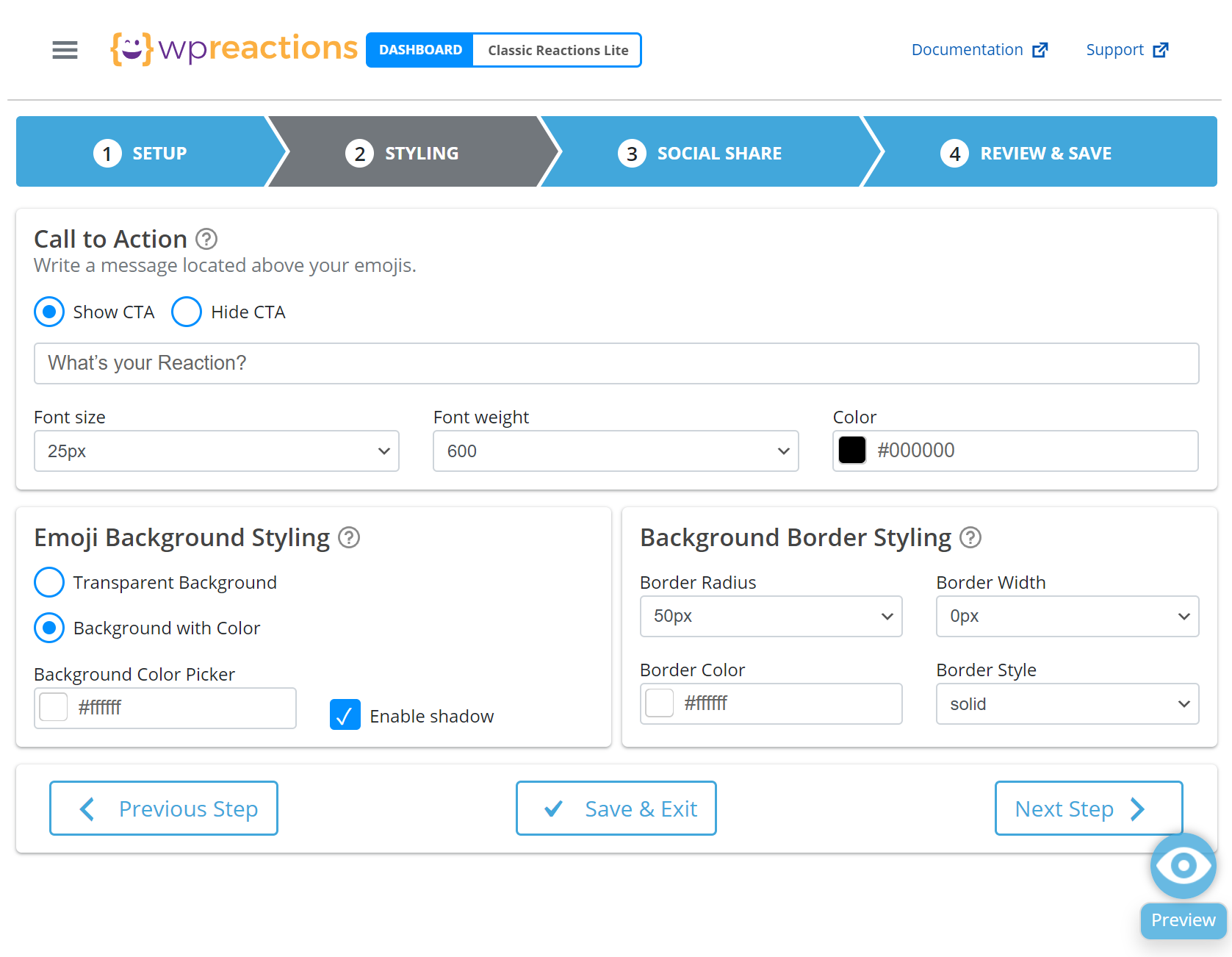
Ahora accederás a la página «Comportamiento de los botones», donde podrás elegir la opción «Mostrar botones siempre» para que se muestren los botones de compartir de las diferentes plataformas de medios sociales junto a las reacciones.
Después, desplázate hasta la sección «Botones para compartir en redes sociales» y activa el interruptor junto a las plataformas de medios sociales que desees mostrar. Este ajuste permitirá a los usuarios compartir tu contenido en las redes sociales. Además, puedes modificar el texto en el campo según tus preferencias.
A continuación, dirígete a la sección «Diseño de botones», donde podrás ajustar el radio del borde y los colores de los botones.
Además, puedes optar por la opción «Botón solo con borde» si prefieres mostrar botones blancos con bordes de colores para las distintas plataformas de medios sociales.
Una vez que hayas hecho los cambios deseados, asegúrate de hacer clic en el botón «Siguiente».
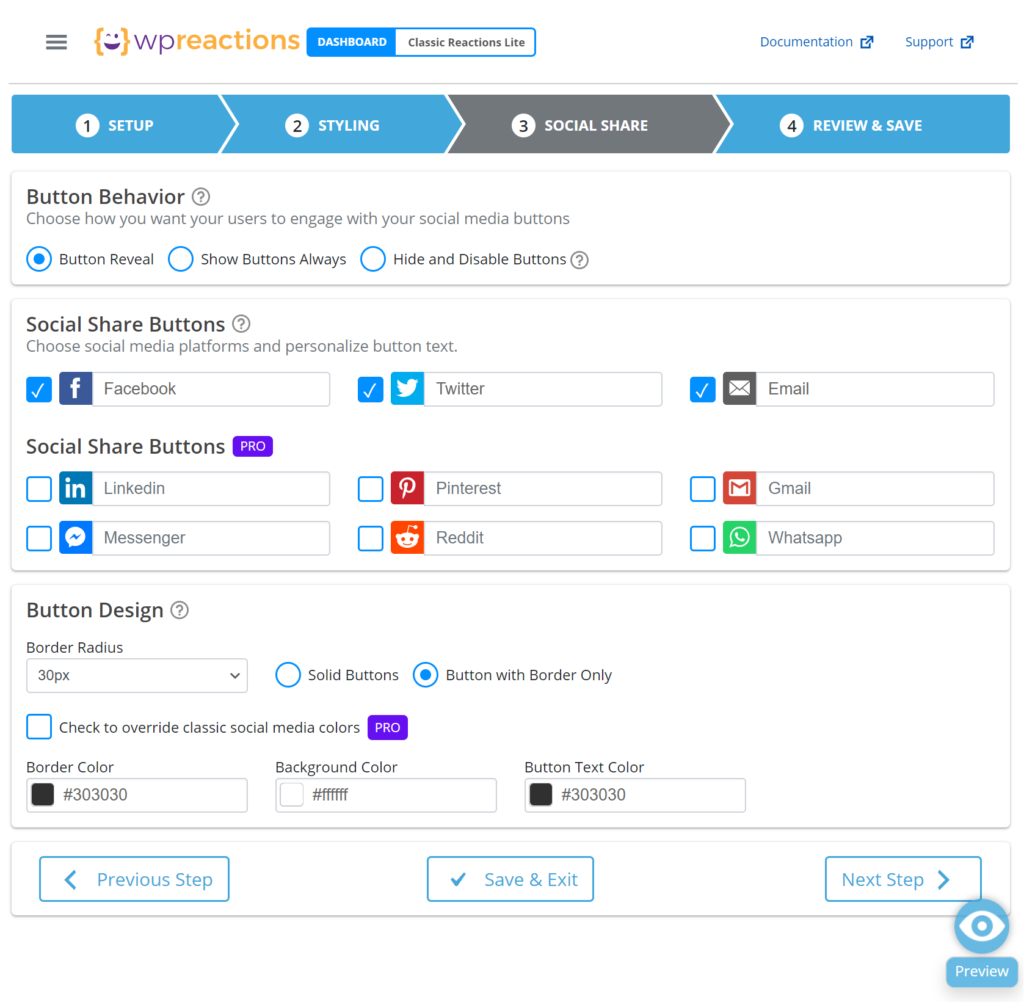
Llegarás al último paso, donde verás una vista previa de las reacciones de «Me gusta» de Facebook que acabas de personalizar.
Desde aquí, puedes hacer clic en el botón «Guardar y salir» si estás satisfecho. Sin embargo, si deseas realizar algún cambio, puedes hacer clic en el botón «Volver» para regresar a los pasos anteriores.
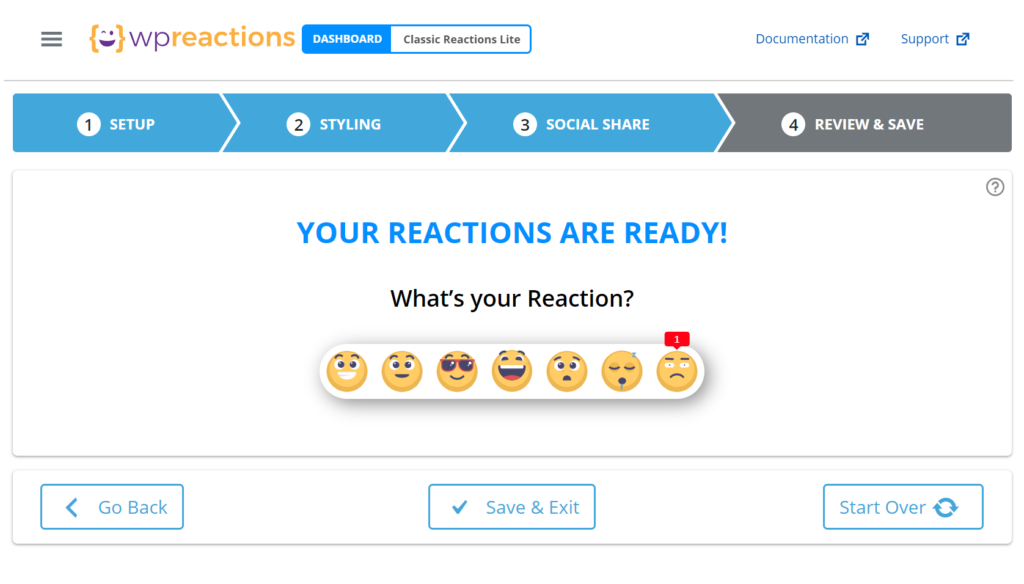
Se te redirigirá a la página «Reacciones» desde la que iniciaste el proceso.
Ahora activa el interruptor en la parte superior para habilitar las reacciones de «Me gusta» de Facebook en las entradas de tu blog de WordPress.
Resumen
En resumen, las reacciones de Facebook en WordPress pueden mejorar la experiencia del usuario, proporcionar información valiosa sobre el contenido y fomentar una mayor participación en tu sitio.
Si estás profundizando tus conocimientos en el mundo WordPress y necesitas un servicio de hosting que se adapte a tus necesidades, te invitamos a conocer los planes de WordPress Hosting que DonWeb tiene para ofrecerte.